Конвертируйте, редактируйте и улучшайте видео с помощью ИИ
10 лучших бесплатных онлайн-видеокомпрессоров для легкого уменьшения размера видео
Если вы профессиональный видеоредактор, то наверняка знаете, как простое 1-минутное HD-видео занимает огромное пространство на жестком диске. Иногда размер файла видео, которое вы снимаете на цифровые камеры или смартфоны, слишком велик. Вот почему вам нужен бесплатный онлайн-видеокомпрессор, чтобы уменьшить видео и загрузить их в Instagram, Facebook, YouTube или другие социальные сети. Таким образом, вы можете легко сохранять их на своих устройствах и быть уверенными, что видео не превысят ограничение по размеру видео этой социальной сети. Таким образом, сейчас самое время поискать лучший бесплатный онлайн-видеокомпрессор, который поможет вам в вашем путешествии по сжатию видео.
Список гидов
Часть 1: Лучший видеокомпрессор для уменьшения размера видео Часть 2: 4 лучших видеокомпрессора для уменьшения размера видео Часть 3: Еще 5 бесплатных видеокомпрессоров для Windows и Mac Часть 4: Часто задаваемые вопросы о лучших видеокомпрессорахЧасть 1: Лучший видеокомпрессор для уменьшения размера видео
1. 4Easysoft Total Video Converter
Чтобы сохранить высокое качество при уменьшении размера видео, лучшим выбором должен быть 4Easysoft Total Video Converter. Это комплексный видеокомпрессор, в котором вы можете сжимать видео, делать слайд-шоу, разрабатывать коллажи, конвертировать медиа, извлекать DVD-фильмы и многое другое. Он поддерживает настройку видеофайла до определенного размера, чтобы удовлетворить все ваши требования.

Предоставьте разработанный видеокомпрессор для легкого изменения размера видео.
Поддержка более 1000 форматов разных размеров и качества.
Отрегулируйте разрешение, кодек, формат и битрейт, чтобы сохранить высокое качество.
Дополнительные инструменты редактирования для обрезки, кадрирования, добавления эффектов/фильтров, создания коллажей и т. д.
100% Безопасный
100% Безопасный
Шаг 1Сначала загрузите и установите 4Easysoft Total Video Converter, а затем запустите его. В главном интерфейсе щелкните вкладку меню Toolbox, затем выберите кнопку Video Compressor, чтобы запустить этот мощный видеокомпрессор на вашем Windows/Mac. Появится еще одно окно. Отсюда вы можете импортировать свое видео, нажав на знак +.

Шаг 2Вы можете настроить размер, формат, разрешение, битрейт и разрешение вашего видео из этого окна. Также не забудьте изменить Сохранить кнопку и выберите правильное обозначение вашего сжатого видео. И наконец, просто нажмите на кнопку Компресс кнопку, и вы получите сжатые видео с помощью этого видеокомпрессора.

Часть 2: 4 лучших видеокомпрессора для уменьшения размера видео
2. Клидео
Clideo — это бесплатный онлайн-видеокомпрессор, который подойдет любому новичку благодаря простому интерфейсу и безопасности использования. Clideo позволяет вам загружать видеофайлы с Google Drive с помощью функции перетаскивания, а также позволяет вам просматривать или предварительно просматривать видео перед их сжатием.
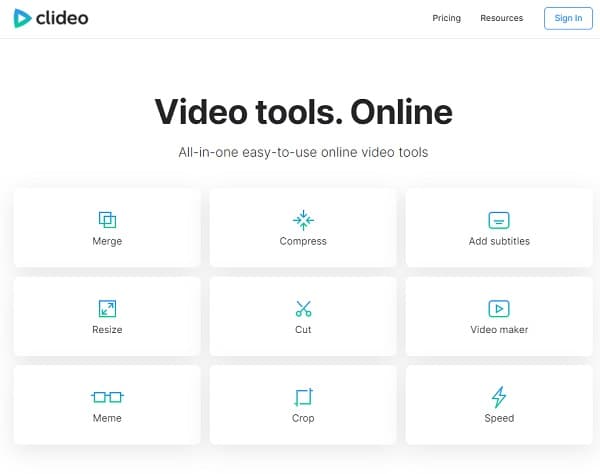
Функции:
◆ Позволяет импортировать файлы из облачного хранилища.
◆ Поддерживает такие видеоформаты, как AVI, VOB, MP4, WMV и другие.
◆ Вы можете изменить точную ширину и высоту вашего видео.
3. ВЕЕД
Он поможет вам создать профессиональный онлайн-компрессор видео с субтитрами и визуальными эффектами. Это может быть большой помощью в переводе видео, транскрибировании аудиофайлов и создании контента, который увеличит количество просмотров. VEED предлагает бесплатный пробный план для новичков, чтобы попробовать его функции и решить, соответствует ли он их потребностям в сжатии видео, но версия Pro почти идеальна.
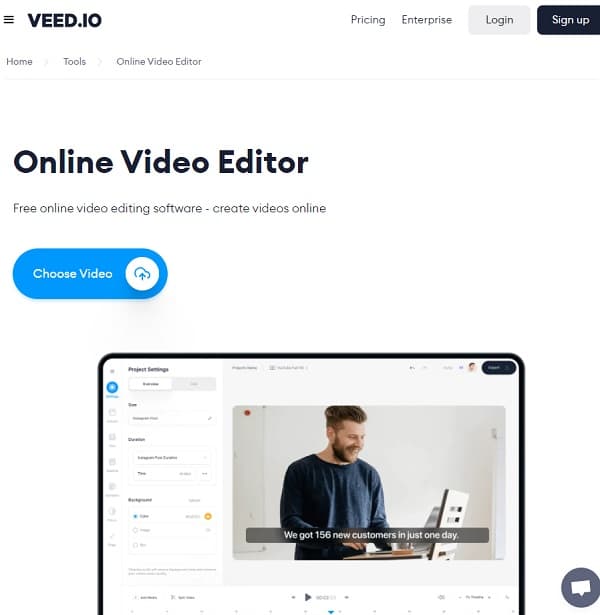
Функции:
◆ Позволяет бесплатно добавлять собственные водяные знаки.
◆ Позволяет вам хранить ваши видео в открытом или закрытом доступе.
◆ Вы можете перевести свое видео на разные языки.
4. Клипчамп
Clipchamp — один из самых используемых онлайн-видеокомпрессоров, который работает в большинстве браузеров. Этот онлайн-видеокомпрессор предлагает бесплатную версию, но, к сожалению, вы не сможете сжимать видео, пока не заплатите и не перейдете на их платные планы; Clipchamp предлагает четыре платных плана; (бесплатный план, план для создателей, бизнес-план и бизнес-премиум-план). Одной из хороших особенностей Clipchamp является то, что вы можете сжимать видео пакетами.
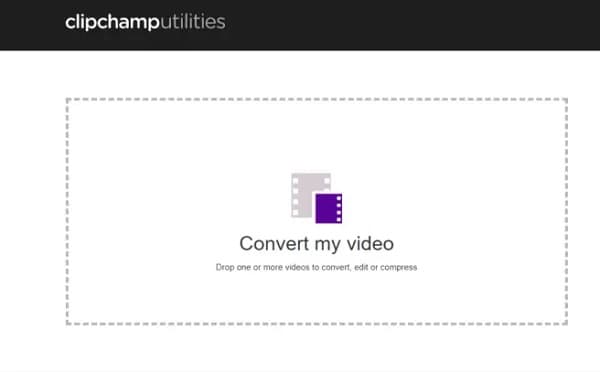
Функции:
◆ Clipchamp поддерживает широкий спектр разрешений и форматов.
◆ Вы можете загружать видео напрямую на Facebook, Instagram, YouTube и т. д.
◆ Позволяет предварительно просматривать отредактированные видео и делать запись экрана.
5. Замзар
Это онлайн-компрессор видео, и вы можете использовать его на любом компьютере; просто убедитесь, что у вас есть подключение к Интернету. Zamzar предлагает бесплатную версию, которая поддерживает широкий спектр видео, но ее бесплатная версия ограничивает вас только двумя сжатиями в течение 24-часового периода. Более того, вы можете загружать только файлы размером до 100 МБ за раз.
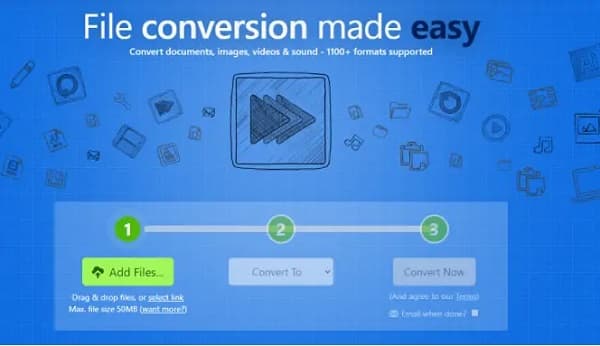
Функции:
◆ Имеет персональное хранилище, где вы можете управлять своими файлами.
◆ Поддерживает более 1200 форматов файлов для экспорта.
◆ У нас есть команда поддержки, которая ответит на ваши вопросы.
Часть 3: Еще 5 бесплатных видеокомпрессоров для Windows и Mac
6. Ручной тормоз
Handbrake — это бесплатный видеокомпрессор с открытым исходным кодом, работающий только на Windows/Mac. Это один из лучших видеокомпрессоров, который поможет вам преобразовать ваши видеоклипы в наборы HD-качества. Перед сжатием ваших видеоклипов вы можете предварительно просмотреть их и настроить параметры для достижения наилучшего эффекта.
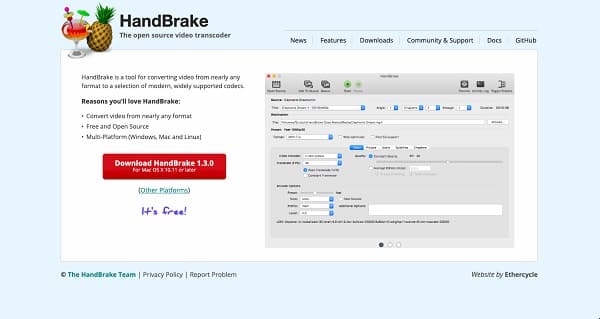
Функции:
◆ Позволяет сжимать видео из разных форматов и в разные форматы.
◆ Handbrake восстанавливает видео низкого качества.
◆ С помощью этого инструмента можно выполнить пакетное преобразование.
7. ВЛК
Это медиаплеер с открытым исходным кодом, который имеет функции конвертации и редактирования. Бесплатный видеокомпрессор VLC не оставит водяных знаков на сжатом видео. Его пользователи поражены его простым интерфейсом, потому что его легко анализировать.
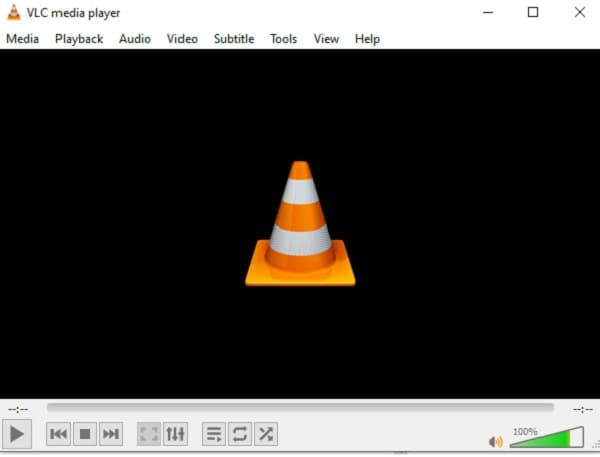
Функции:
◆ Универсальный инструмент для воспроизведения и сжатия видео.
◆ Поддерживает несколько форматов видео для ваших выходных данных.
◆ Сочетания клавиш для удобства просмотра.
◆ Впечатляющие и мощные возможности редактирования видео.
8. FFmpeg
Вы можете использовать этот FFmpeg в качестве видеокомпрессора бесплатно. FFmpeg поддерживает широкий спектр видеоформатов, включая MOV, AVI, MP4 и другие, доступные для устройств Mac, Windows и Linux. Этот видеокомпрессор также можно использовать в качестве конвертера-рекордера, а также для потоковой передачи аудио и видео.
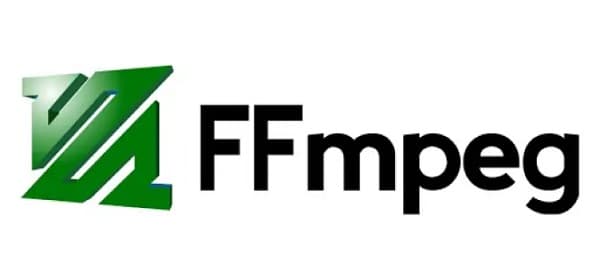
Функции:
◆ Видеокомпрессор с открытым исходным кодом, поддерживающий все форматы.
◆ Имеет встроенный редактор для обрезки, объединения и т. д.
◆ FFmpeg поддерживает запись экрана.
9. ВидеоПроц
VideoProc — это видеокомпрессор, который обычно используют профессиональные кинематографисты. Это настолько надежное программное обеспечение, поскольку компания продала более 180 миллионов единиц программного обеспечения из более чем 180 стран. В VideoProc вы также можете редактировать, обрезать или вырезать некоторые ненужные части ваших видеоклипов перед их сжатием. VideoProc может помочь вам сохранить исходное качество вашего файла при его сжатии.
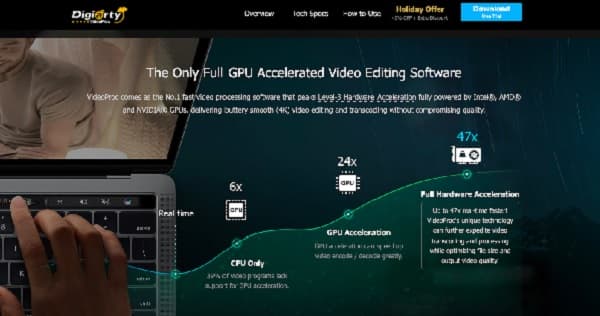
Функции:
◆ Имеет бесплатный инструмент, доступный для Windows и Mac.
◆ Поддержка видеокодеров, таких как MPEG, MPEG2, H.264/MPEG-4 AVC, MOV и т. д.
◆ Сжимает видео до разрешения 8K.
10. Freemake Видео Конвертер
Вы можете сжимать видео и одновременно редактировать их с помощью этого бесплатного видеокомпрессора Freemake Video Converter. Этот инструмент поможет вам сжать видео без потерь и позволит вам конвертировать его из более чем 500+ форматов и в них. К сожалению, Freemake пока недоступен для Mac, но его можно использовать на вашем рабочем столе Windows. Если вам нужна только базовая конвертация, этот вариант вам подойдет. Кроме того, вы также можете добавлять субтитры и редактировать видео в Freemake Video Converter.
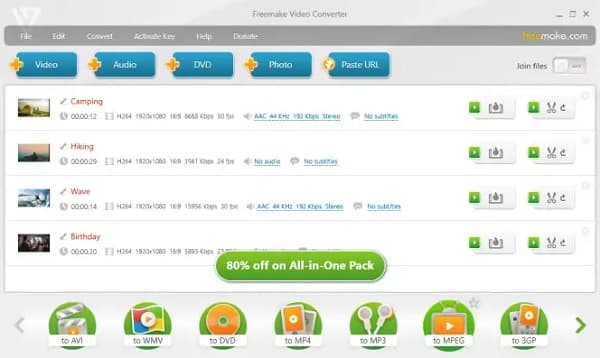
Функции:
◆ Использование этого инструмента не рекламируется.
◆ Позволяет сжимать широкий спектр видео.
◆ Очень удобный интерфейс для всех новичков.
Часть 4: Часто задаваемые вопросы о лучших видеокомпрессорах
-
1. Возможно ли сжать видео размером 1 ГБ до размера менее 100 МБ?
Да. Некоторые онлайн-компрессоры видео, такие как VEED, поддерживают настройку видео под определенный размер, и несложно сжать 90% или более видео.
-
2. Можно ли сжать видео размером 4 ГБ онлайн?
Нет, не можете. Большинство бесплатных онлайн-компрессоров видео имеют ограничение по размеру, и обычно вы можете загружать видео только размером менее 1 ГБ. Поэтому вам нужно положиться на профессиональные видеокомпрессоры, такие как 4Easysoft Total Video Converter.
-
3. Приведет ли конвертация AVI в MP4 к сжатию размера видео?
В общем, так и будет. Поскольку MP4 имеет более высокую степень сжатия, чем формат AVI, а файлы MP4 всегда небольшие. Таким образом, вы также можете попробовать сжать видео путем конвертации.
Заключение
После того, как мы обсудили десять лучших бесплатных онлайн-видеокомпрессоров с их функциями, мы надеемся, что теперь вы наконец сможете выбрать лучший, который соответствует вашим потребностям. При выборе лучшего видеокомпрессора всегда выбирайте 4Easysoft Total Video Converter. Это программное обеспечение поможет вам сделать ваш проект профессиональным. Не забудьте связаться с нами и отправить свой отзыв.
100% Безопасный
100% Безопасный



